WindowsMysqlServer重启,log-bin路径配置
CMD下运行以下命令: net stop 服务名 net start 服务名 备注:服务名 通常默认为:mysql 即: net stop mysql net start mysql 备注: 查看服务名的方式: 在桌面-右键计算机-选择管理-选择服务和应用程序-服务: 在服务到找到名称与Mysql相应的,一般情况
CMD下运行以下命令:
net stop
net start
备注: 通常默认为:mysql
即:
net stop mysql
net start mysql
备注:
查看服务名的方式:
在桌面->右键“计算机“->选择"管理”->选择”服务和应用程序“->”服务": 在服务到找到名称与Mysql相应的,一般情况下应该就是Mysql Server的服务名了。如Mysql56等。
想要关闭与打开服务,一般情况下要求cmd是“以管理员的形式打开的”
在Windows系统下,,对mysql的my.ini的log-bin等进行配置目录位置时,假设要将log-bin的日志配置到D盘的mysqllog的文件为binlog。则可以如下配置 :
[mysqld]
log-bin="D:mysqllog/binlog" 注意:在这里的最后一个路径采用的是"/"而不是Windows文件系统的“"

핫 AI 도구

Undresser.AI Undress
사실적인 누드 사진을 만들기 위한 AI 기반 앱

AI Clothes Remover
사진에서 옷을 제거하는 온라인 AI 도구입니다.

Undress AI Tool
무료로 이미지를 벗다

Clothoff.io
AI 옷 제거제

AI Hentai Generator
AI Hentai를 무료로 생성하십시오.

인기 기사

뜨거운 도구

메모장++7.3.1
사용하기 쉬운 무료 코드 편집기

SublimeText3 중국어 버전
중국어 버전, 사용하기 매우 쉽습니다.

스튜디오 13.0.1 보내기
강력한 PHP 통합 개발 환경

드림위버 CS6
시각적 웹 개발 도구

SublimeText3 Mac 버전
신 수준의 코드 편집 소프트웨어(SublimeText3)

뜨거운 주제
 7476
7476
 15
15
 1377
1377
 52
52
 77
77
 11
11
 49
49
 19
19
 19
19
 31
31
 Samsung s24Ultra 전화를 다시 시작하는 방법은 무엇입니까?
Feb 09, 2024 pm 09:54 PM
Samsung s24Ultra 전화를 다시 시작하는 방법은 무엇입니까?
Feb 09, 2024 pm 09:54 PM
Samsung S24 Ultra 휴대폰을 사용할 때 가끔 문제가 발생하거나 장치를 재설정해야 할 수 있습니다. 이 경우 전화를 다시 시작하는 것이 일반적인 해결 방법입니다. 그러나 단계에 대해 잘 모르면 혼란스러울 수 있습니다. 하지만 걱정하지 마세요. Samsung S24 Ultra 휴대폰을 올바르게 다시 시작하는 방법을 알려 드리겠습니다. Samsung s24 Ultra를 다시 시작하는 방법 1. 제어 메뉴를 불러와 종료: 삼성 화면 상단에서 아래로 밀어 바로가기 도구 메뉴를 불러오고, 전원 아이콘(호와 수직선의 조합)을 클릭하여 종료합니다. 종료 및 다시 시작 선택 인터페이스를 실행하려면 그냥 다시 시작을 클릭합니다. 2. 종료하려면 키 조합을 사용합니다. 볼륨 키와 전원 키를 길게 눌러 종료 및 다시 시작 선택 메뉴를 불러오고 클릭하여 종료를 선택합니다. 길게 누르면
 컴퓨터 프롬프트 '재부팅 및 적절한 부팅 장치 선택'을 해결하는 방법
Jan 15, 2024 pm 02:00 PM
컴퓨터 프롬프트 '재부팅 및 적절한 부팅 장치 선택'을 해결하는 방법
Jan 15, 2024 pm 02:00 PM
시스템을 다시 설치하는 것이 완벽한 해결책은 아닐 수 있지만 다시 설치한 후 컴퓨터를 켜면 검은색 배경에 흰색 텍스트가 표시되고 재부팅하고 적절한 부팅 장치를 선택하라는 메시지가 표시됩니다. 무슨 일이 일어나고 있는 걸까요? 이러한 프롬프트는 일반적으로 부팅 오류로 인해 발생합니다. 모두를 돕기 위해 편집자가 해결책을 제시했습니다. 컴퓨터 사용이 점점 더 대중화되고 컴퓨터 오류가 점점 더 흔해지고 있습니다. 아니요, 최근 일부 사용자에게 컴퓨터를 켤 때 검은색 화면이 나타나고 재부팅하고 적절한 부팅 장치를 선택하라는 메시지가 표시되어 컴퓨터 시스템을 시작할 수 없습니다. 보통. 무슨 일이야? 어떻게 해결하나요? 사용자는 혼란스러워하고 다음으로 편집자가 따릅니다.
 nginx를 다시 시작하는 방법
Jul 27, 2023 pm 05:21 PM
nginx를 다시 시작하는 방법
Jul 27, 2023 pm 05:21 PM
nginx를 다시 시작하는 방법: 1. Linux에서 Nginx를 다시 시작하고 systemd를 사용하여 Nginx를 다시 시작하고 새 구성 변경 사항을 읽습니다. 2. Windows에서 Nginx를 다시 시작하면 구성 변경 사항이 적용됩니다. , 서버를 완전히 중지하고 시작하지 않고도 3. Mac에서 Nginx를 다시 시작합니다. 그러면 Nginx가 다시 시작되고 새로운 구성 변경 사항 등이 적용됩니다.
 컴퓨터를 다시 시작하는 Python 스크립트
Sep 08, 2023 pm 05:21 PM
컴퓨터를 다시 시작하는 Python 스크립트
Sep 08, 2023 pm 05:21 PM
컴퓨터를 다시 시작하는 것은 문제 해결, 업데이트 설치 또는 시스템 변경 사항 적용을 위해 자주 수행하는 일반적인 작업입니다. 컴퓨터를 다시 시작하는 방법에는 여러 가지가 있지만 Python 스크립트를 사용하면 자동화와 편의성이 제공됩니다. 이 기사에서는 간단한 실행으로 컴퓨터를 다시 시작할 수 있는 Python 스크립트를 만드는 방법을 살펴보겠습니다. 먼저 컴퓨터를 다시 시작하는 것의 중요성과 이로 인해 얻을 수 있는 이점에 대해 논의하겠습니다. 그런 다음 Python 스크립트의 구현 세부 사항을 살펴보고 관련된 필수 모듈과 기능을 설명합니다. 이 기사 전체에서 명확한 이해를 돕기 위해 자세한 설명과 코드 조각을 제공할 것입니다. 컴퓨터 다시 시작의 중요성 컴퓨터를 다시 시작하는 것은 다음을 수행할 수 있는 기본적인 문제 해결 단계입니다.
 Linux에서 서비스를 다시 시작하는 올바른 방법은 무엇입니까?
Mar 15, 2024 am 09:09 AM
Linux에서 서비스를 다시 시작하는 올바른 방법은 무엇입니까?
Mar 15, 2024 am 09:09 AM
Linux에서 서비스를 다시 시작하는 올바른 방법은 무엇입니까? Linux 시스템을 사용하다 보면 서비스를 다시 시작해야 하는 상황이 자주 발생하지만, 서비스를 다시 시작할 때 서비스가 실제로 중지되지 않거나 시작되지 않는 등의 문제가 발생할 수도 있습니다. 따라서 서비스를 다시 시작하는 올바른 방법을 익히는 것이 매우 중요합니다. Linux에서는 일반적으로 systemctl 명령을 사용하여 시스템 서비스를 관리할 수 있습니다. systemctl 명령은 systemd 시스템 관리자의 일부입니다.
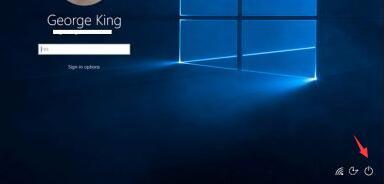 win10에서 비밀번호 입력 후 루프에서 다시 시작되는 문제 해결
Dec 29, 2023 pm 09:53 PM
win10에서 비밀번호 입력 후 루프에서 다시 시작되는 문제 해결
Dec 29, 2023 pm 09:53 PM
실수로 잘못된 작업을 수행하거나 시스템 자체에 특정 오류가 있는 경우 비밀번호를 입력하고 계속 다시 시작한 후 데스크탑에 들어가지 못할 수 있습니다. 이때는 안전 모드에서 복구할 수 있습니다. 아래에서 구체적인 방법을 살펴보겠습니다. 암호를 입력한 후 Win10이 바탕 화면에 들어갈 수 없고 계속 다시 시작됩니다. 해결 방법 1. 먼저 키보드의 "Shift"를 길게 누르고 오른쪽 하단에 있는 전원 버튼을 클릭한 다음 복구 인터페이스가 나타날 때까지 컴퓨터를 다시 시작하도록 선택합니다. 그런 다음 "shift" 키를 놓습니다. 2. 오른쪽 하단에 전원 버튼이 없는 경우 컴퓨터 호스트의 전원 버튼을 사용할 수도 있지만 세 번 이상 연속으로 다시 시작해야 합니다. 3. 복구 인터페이스가 나타나면 "고급 복구 옵션 보기"를 클릭합니다. 4. "문제 해결"을 선택하십시오. 5
 Linux 시스템 및 해당 솔루션의 일반적인 시스템 충돌 및 자동 재시작 문제
Jun 29, 2023 pm 01:28 PM
Linux 시스템 및 해당 솔루션의 일반적인 시스템 충돌 및 자동 재시작 문제
Jun 29, 2023 pm 01:28 PM
안정적이고 효율적인 운영 체제로서 Linux 시스템은 서버, 임베디드 장치 및 기타 분야에서 널리 사용됩니다. 그럼에도 불구하고 여전히 시스템 충돌과 자동 재부팅으로 인해 어려움을 겪고 있습니다. 이 문서에서는 일반적인 시스템 충돌 및 자동 다시 시작 문제에 대해 설명하고 해결 방법을 제공합니다. 1. 시스템 충돌 문제 메모리 문제: Linux 시스템에서는 과도한 메모리 사용으로 인해 시스템이 충돌할 수 있습니다. 솔루션에는 코드 최적화, 불필요한 메모리 해제, 물리적 메모리 용량 증가 등이 포함됩니다. 소프트웨어 충돌: Linux 시스템에서는 서로 다른 소프트웨어의 조합
 Windows 10 부팅 시 검은색 화면이 무한 회전하고 다시 시작되는 문제에 대한 해결 방법
Dec 26, 2023 pm 07:10 PM
Windows 10 부팅 시 검은색 화면이 무한 회전하고 다시 시작되는 문제에 대한 해결 방법
Dec 26, 2023 pm 07:10 PM
win10 운영 체제를 설치한 후 일부 친구에게 검은 화면이 나타나고 시스템을 사용하는 동안 커서가 계속 원 모양으로 회전하는 경우 걱정하지 마십시오. 편집자는 이러한 상황이 당사 컴퓨터의 설정 때문일 수 있다고 생각합니다. 먼저 시스템의 고급 옵션에 들어가서 설정해야 할 해당 옵션을 찾아 설정하면 됩니다. 특정 단계에서 편집자가 무엇을 했는지 살펴보겠습니다~ win10이 무한한 검은색 화면으로 시작되고 다시 시작하기 전에 원을 그리며 회전하는 경우 어떻게 해야 할까요? 방법 1: 1. 하드 종료를 세 번(10초 동안 강제로 누르기) ) 시스템이 자동으로 복구되고 아래와 같은 인터페이스가 나타납니다. 2. 문제 해결 중심점 - "고급 옵션" 3. 고급 옵션에서 "시작 설정"을 클릭합니다. 4. "다시 시작" 버튼을 클릭합니다. 5. 이때 컴퓨터가 다시 시작됩니다.




